有的时候在硬盘或者U盘中会出现文件夹丢失的情况,原有的文件夹丢失了,而出现了一个found.XXX的文件。
方法一:u盘found.000恢复数据
1、点击工具-文件夹选项,进入文件夹选项设置。2、在文件夹选项里,选择查看标签卡找到显示系统文件和显示隐藏文件的选项显示文件。3、找到U盘中的found.000文件夹,当然这个是编号的可能是以found.XXX形式出现。4、这里面可以看到文件的大小。要想恢复里面的文件事先要知道里面大概的文件信息,比如文件格式。比如这里都是些照片文件的话都是JPG的那么就将其文件后缀修改成jpg,一般那些4kb的文件通常是一个较大文件产生的碎片很难恢复。5、将文件复制到硬盘上,然后右键选择重命名文件。将后缀名由chk改成你要恢复的文件格式(可以使用批量改名工具,里面会有很多修改后无用的东西不用管,找到你需要的文件即可)6、然后将恢复后的文件保持到硬盘指定位置就可以了。这种方法可以挽救部分数据。
方法二:利用易我数据恢复软件恢复 found.000 文件
下载易我数据恢复专业版软件
步骤1. 确认丢失文件/文件夹所在的位置,如果是外置盘,请提前与计算机进行连接。运行易我数据恢复软件(EaseUS Data Recovery Wizard),选择丢失文件/文件夹所在的分区执行「扫描」操作。
步骤2. 在扫描过程中或扫描完成后,您可以点击找到的文件/文件夹进行预览,同时可通过软件右上角「筛选」和「搜索」两个功能高效快速查找相关文件/文件夹。
删除文件:被删除的文件可在这找到丢失分区:因格式化或分区被删除等原因丢失的文件在这可以找回更多文件:硬盘分区上丢失名称和路径的文件可在这里查找
步骤3. 找到丢失文件/文件夹后,直接勾选执行「恢复」操作,切记恢复后不要将找到的文件/文件夹保存在源盘,避免原始数据被覆盖,增加数据恢复难度。
本文来自作者[盼秋]投稿,不代表泰博号立场,如若转载,请注明出处:https://www.staplesadv.cn/ds/28085.html






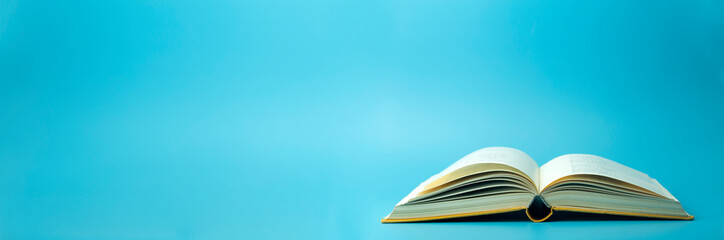

评论列表(3条)
我是泰博号的签约作者“盼秋”
本文概览:有的时候在硬盘或者U盘中会出现文件夹丢失的情况,原有的文件夹丢失了,而出现了一个found.XXX的文件。方法一:u盘found.000恢复数据1、点击工具-文件夹选项,进入文...
文章不错《u盘文件数据恢复-u盘found.000怎么恢复?》内容很有帮助